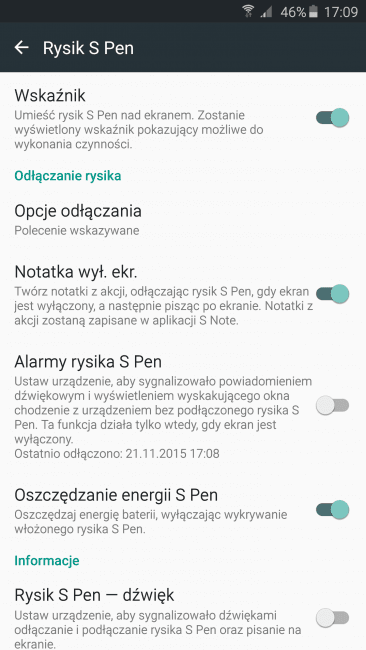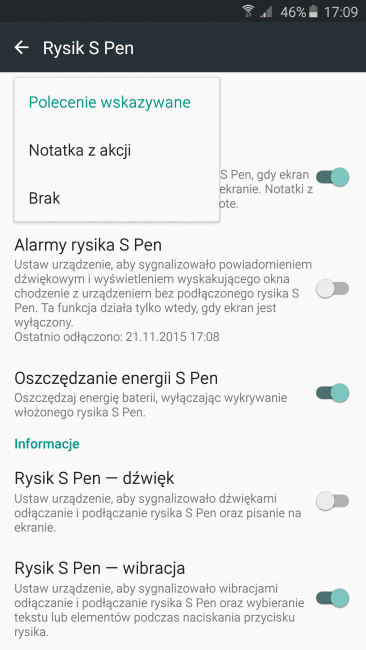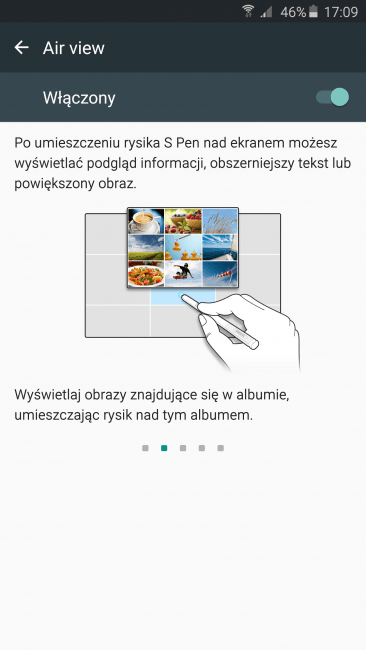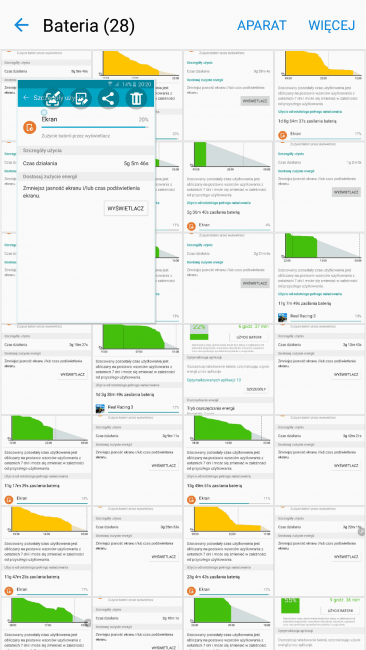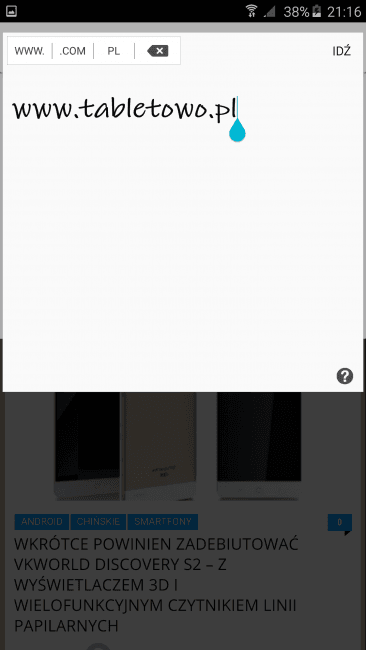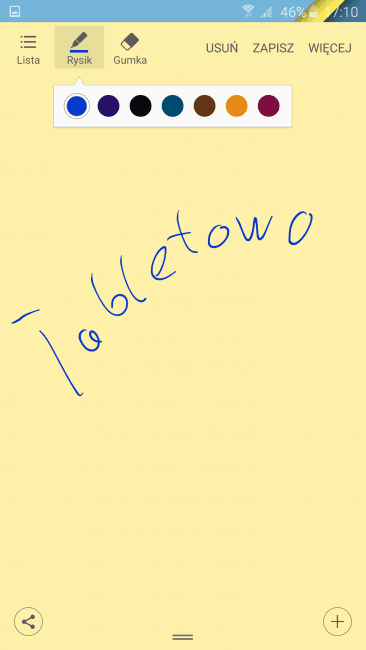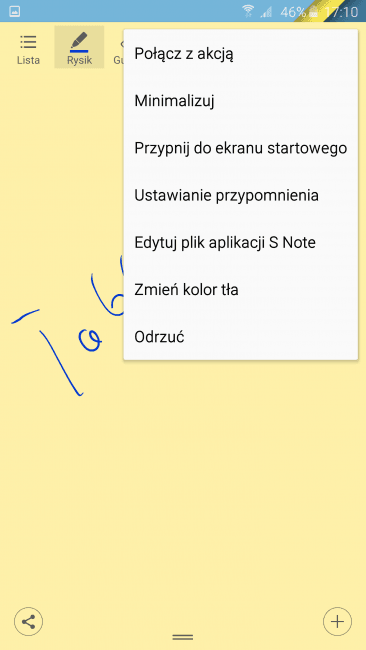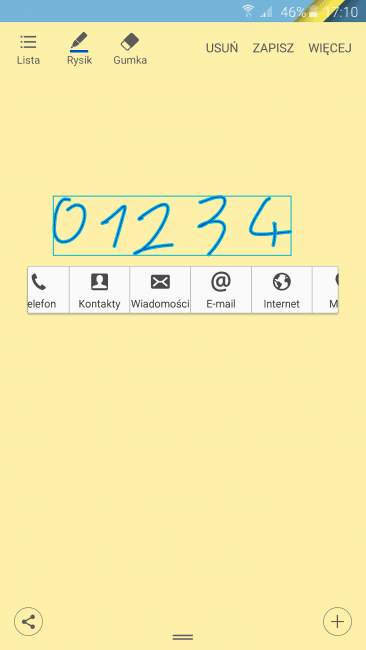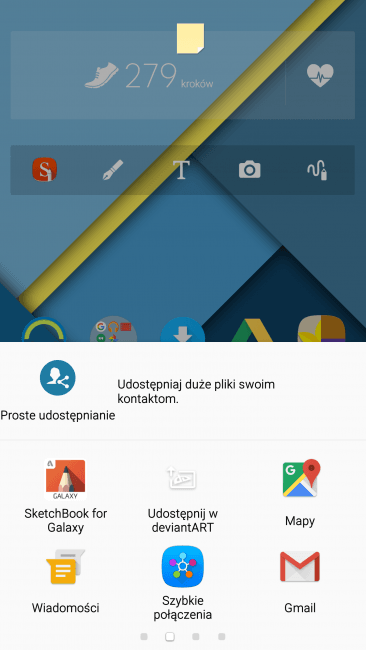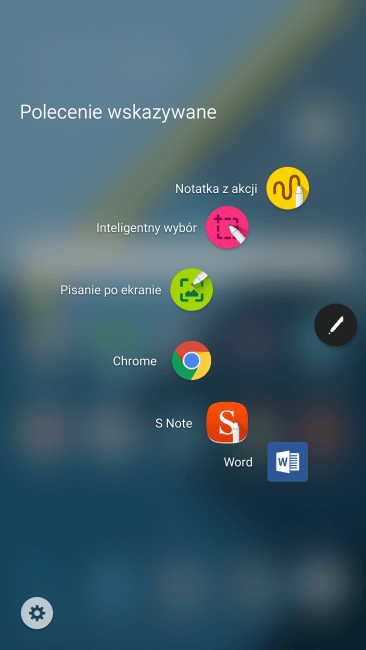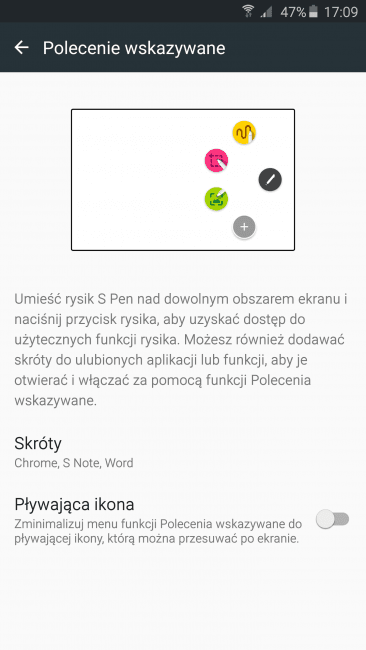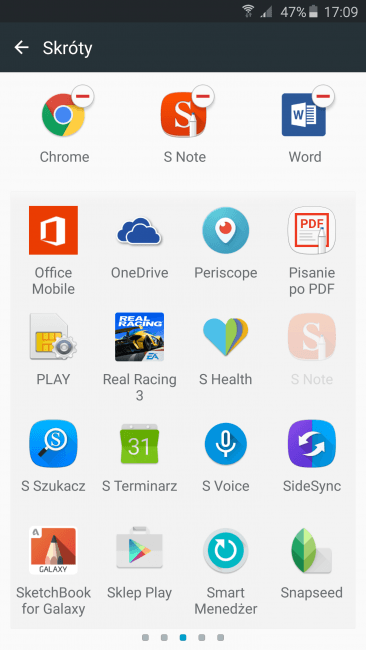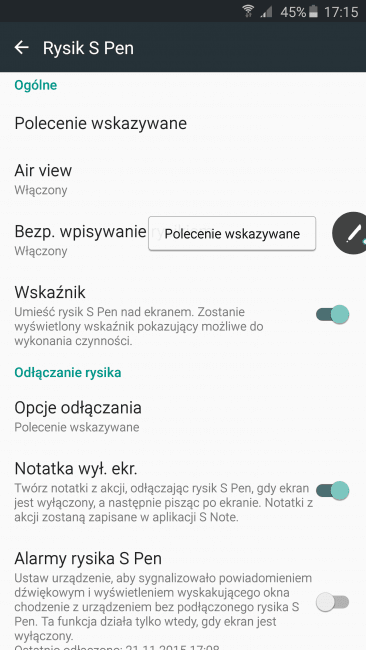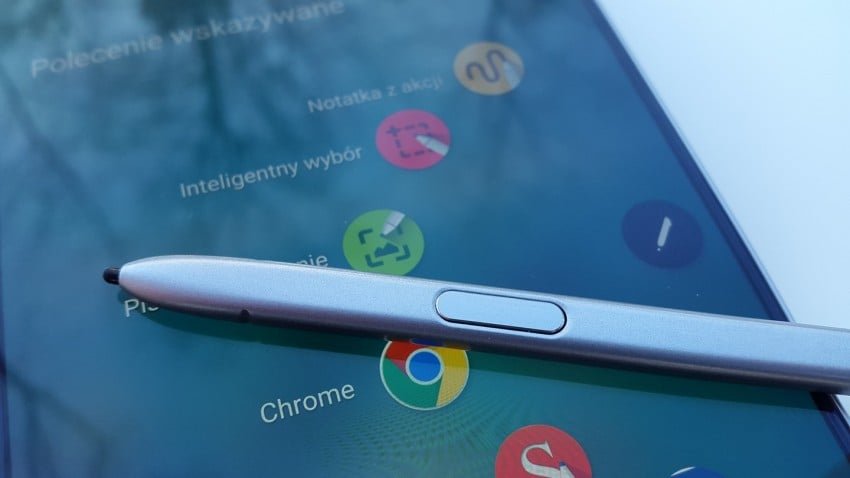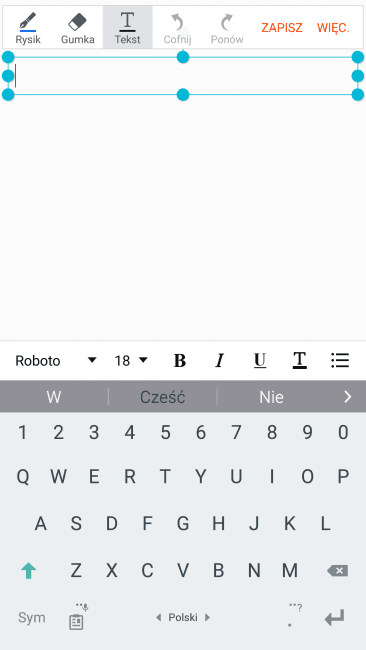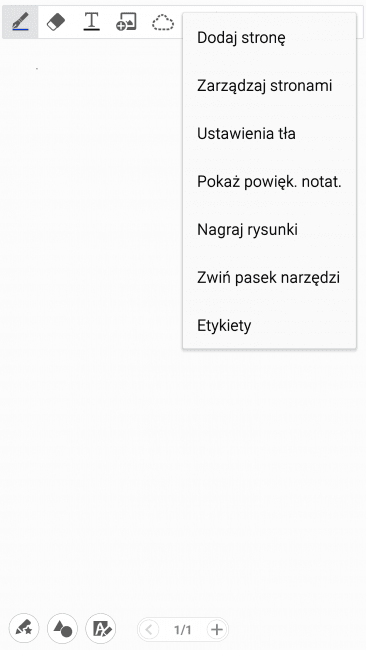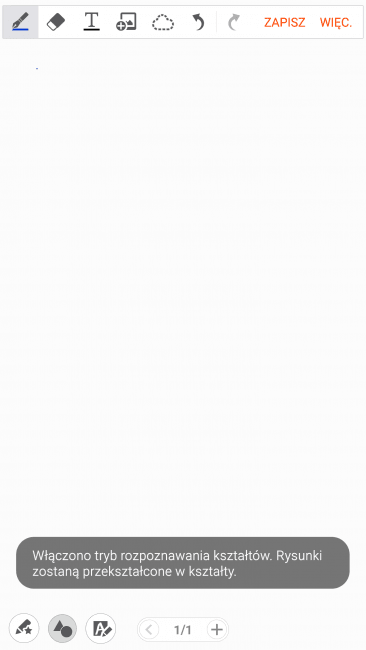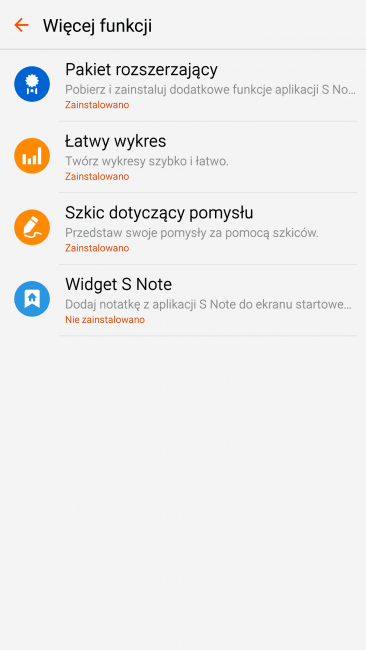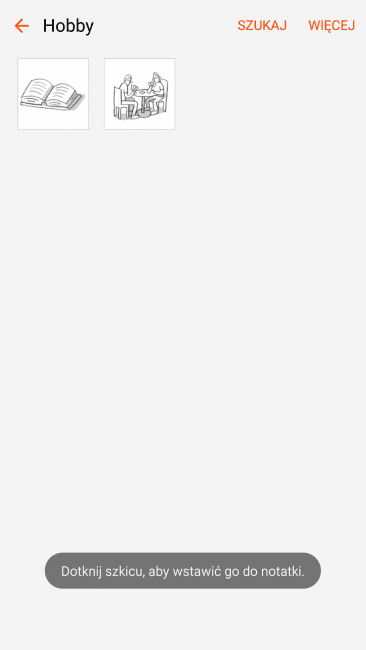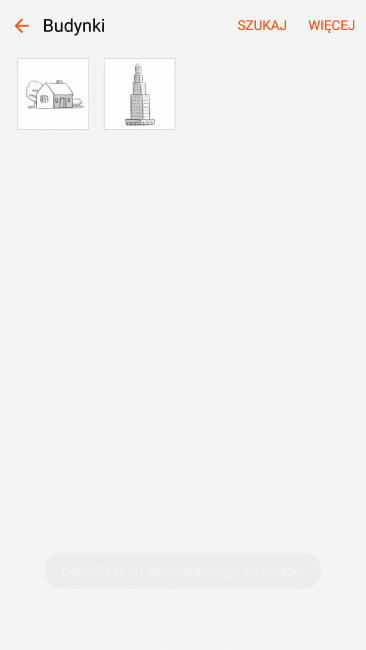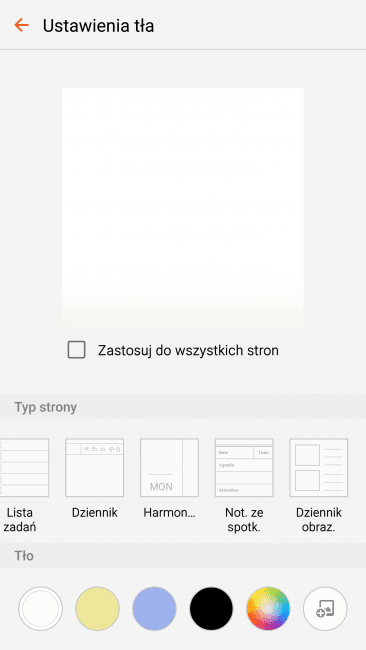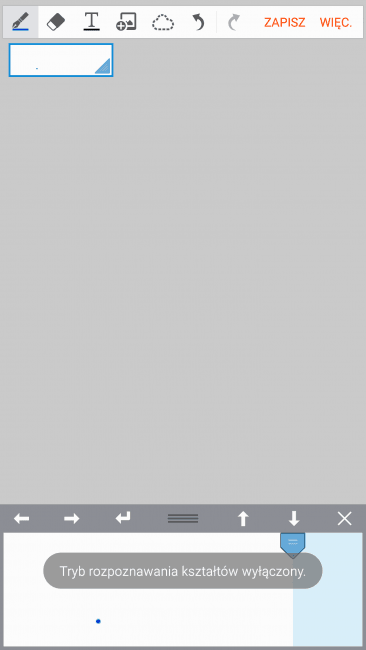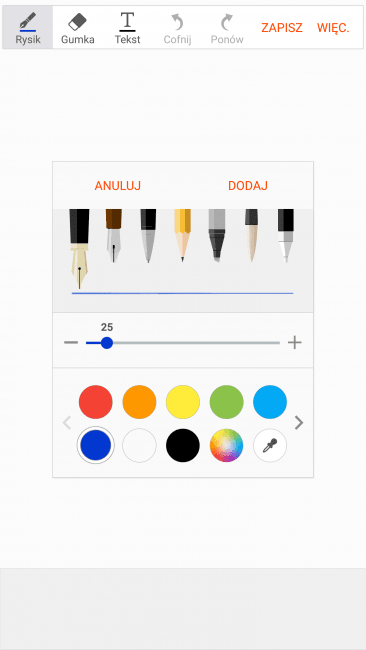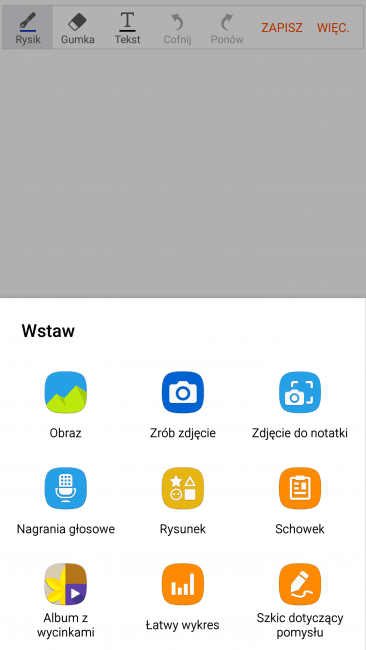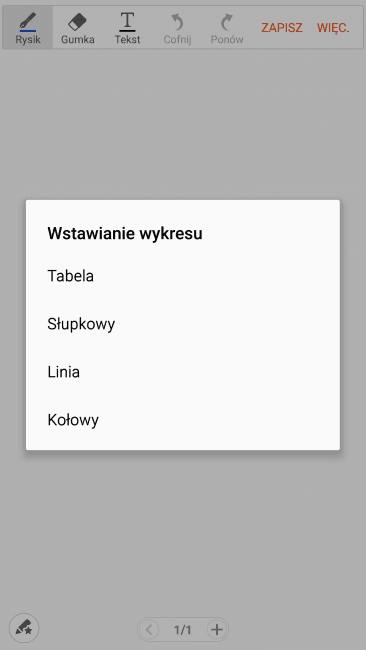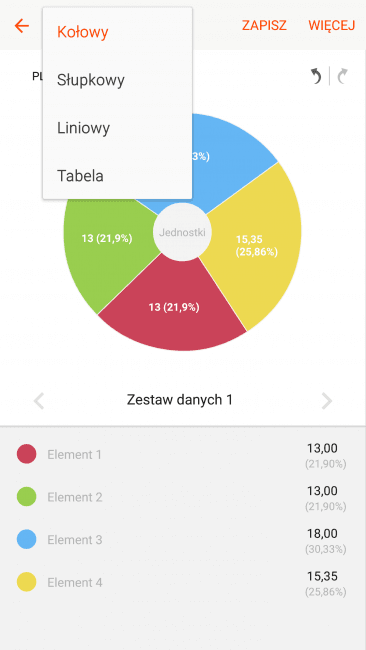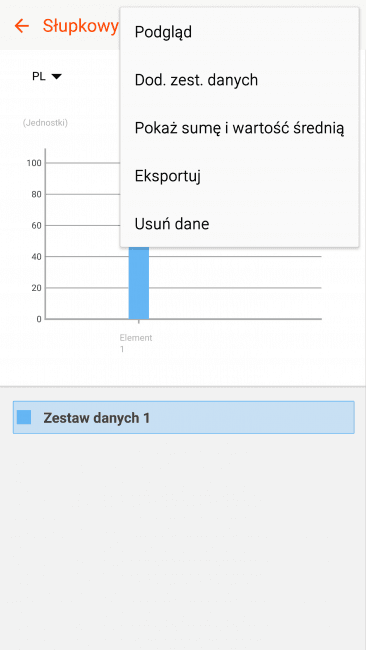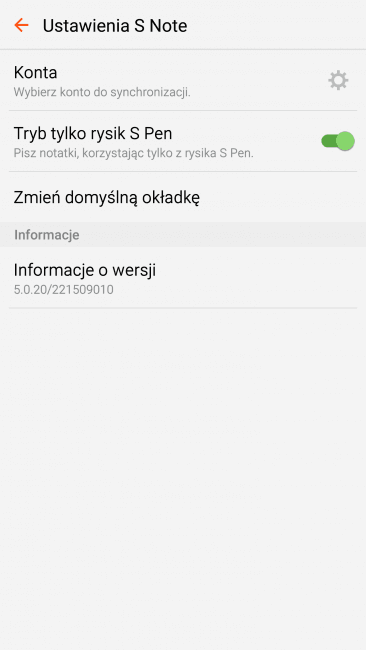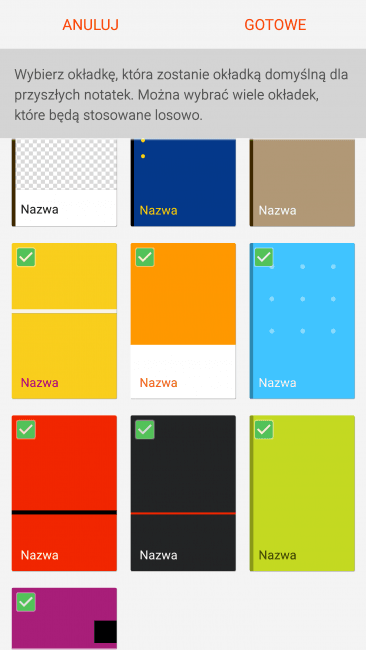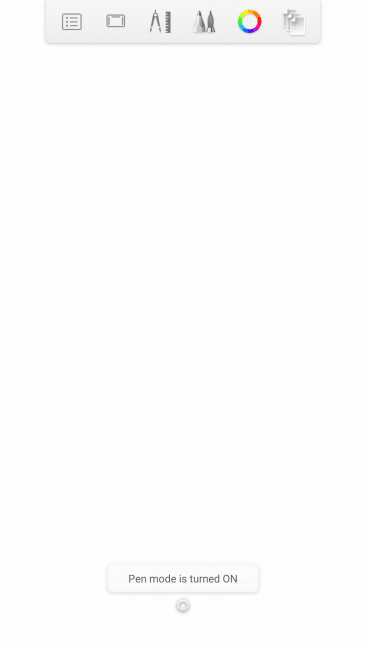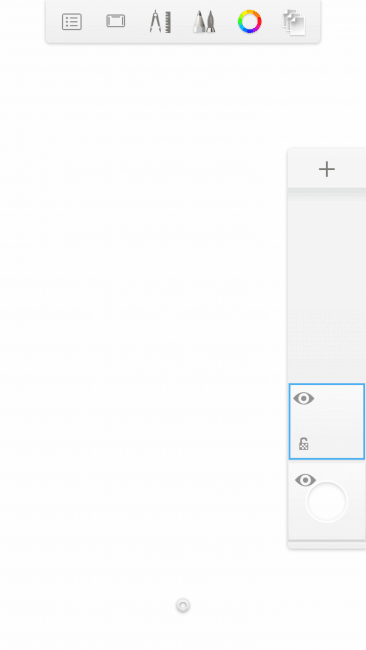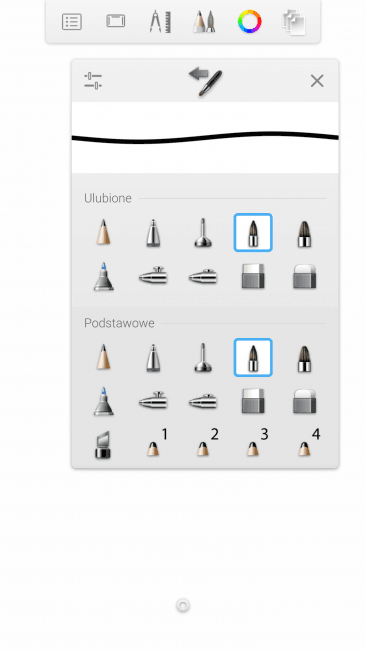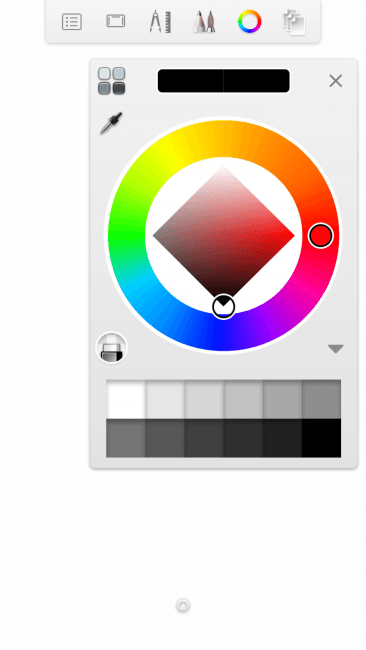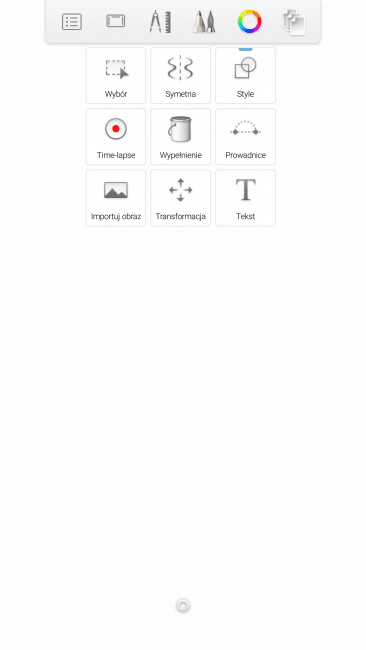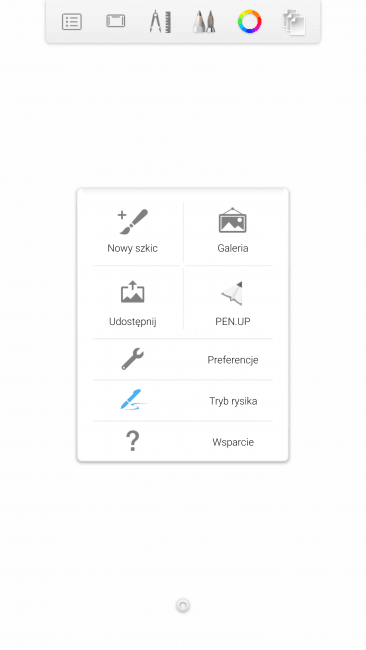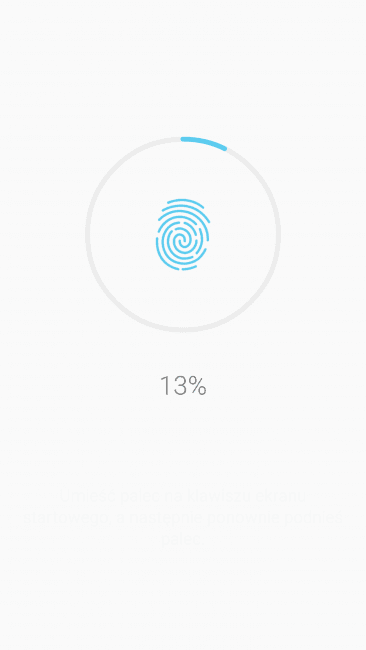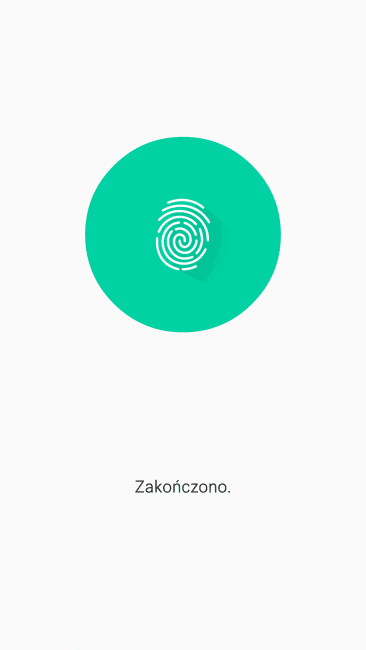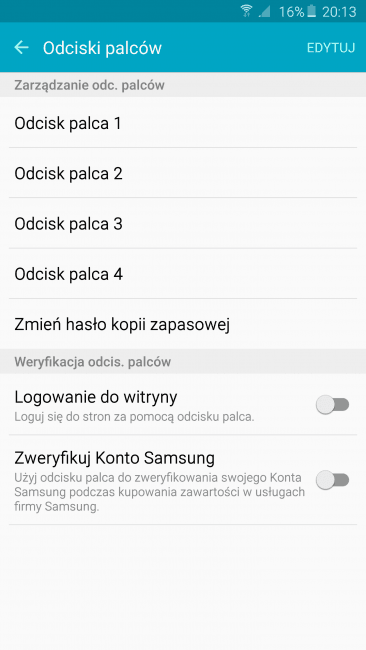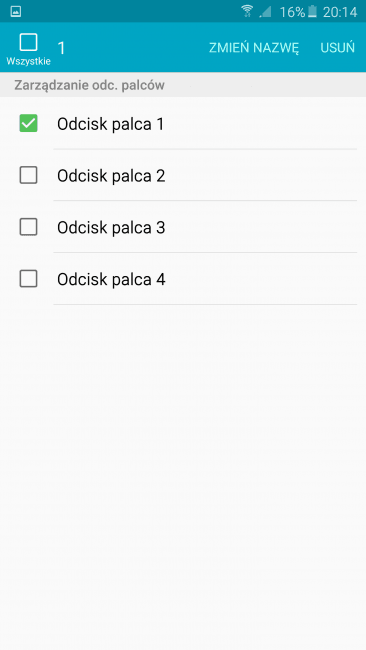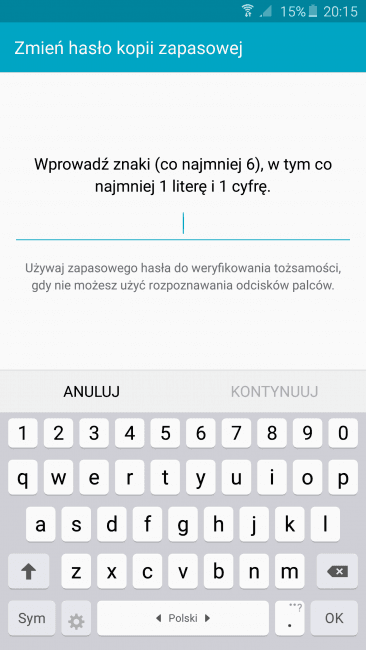JAKOŚĆ DŹWIĘKU
Jakość dźwięku na słuchawkach (oczywiście dobrej jakości – już dodawane do zestawu „pchełki” zapewniają wystarczający komfort słuchania muzyki) zadowoli wszystkich audiofilów bez wyjątku – za audio jest odpowiedzialny chip autorstwa Wolfsona. W dodatku preinstalowany odtwarza muzyki ma equalizer, a ponadto w ustawieniach możemy włączyć tryb UHQ Upscaler (rzeczywiście delikatnie poprawia wrażenia akustyczne), SoundAlive+ (efekt głębi dźwięku przestrzennego) czy też wzmacniacz lampowy Pro (symulacja łagodnego brzmienia wzmacniacza lampowego). Dobrym rozwiązaniem jest również SoundAlive, pozwalający po krótkim teście uzyskać dla naszego ucha wyższą jakość.
Niestety Samsung wciąż twardo obstaje przy pojedynczym głośniku w swoich smartfonach. Nie inaczej jest w przypadku Note 5, który jest wyposażony w jeden głośnik na dolnej krawędzi w najbliższym sąsiedztwie mikrofonu. Niemniej jednak pozytywnie mnie zaskoczył swoją jakością – spodziewałem się kiepskiej jakości audio, a tutaj okazuje się, że „notes” gra całkiem przyjemnie. Gdyby tego było mało oferuje głośność maksymalną nieznacznie przekraczającą 70dB przy zachowaniu wysokiej jakości. Wciąż jednak pozostaje niedosyt, że Koreańczycy nie postanowili czegoś zmienić i zastosować głośników stereo.
RYSIK S-PEN
Kształt rysika, jego wykonanie oraz wygląd pozostały prawie w niezmienionej formie przejęte z poprzednika. Jednak wprowadzono znaczącą zmianę, wiążącą się z dodatkowym przyciskiem u góry stylusa, który pozwala nam na wyciąganie go z telefonu. Oczywiście jest to spowodowane zupełnie nowym mechanizmem wysuwania S-Pena. Przede wszystkim chodzi o to, że najpierw musimy kliknąć jego końcówkę, aby móc go wydobyć. Wcześniej cała sytuacja była prostsza i delikatnie szybsza, choć z pewnością nie pasowałaby do nowego Note’a. W dodatku kilka osób uszkodziło trwale cały system z powodu włożenia rysika odwrotną stroną. Mnie osobiście to trochę dziwi, ponieważ dawałem przetestować przez chwilę ten telefon wielu osobom i żadna z nich nie miała problemu z prawidłowym umieszczeniem S-Pena. Niemniej jednak w starszych modelach tej serii nie było takiego problemu.
Stylus dobrze leży w dłoni i możemy poczuć się, jakbyśmy mieli w dłoni zwykły długopis czy też ołówek. Jedynym mankamentem dla niektórych osób jest dodatkowy przycisk funkcyjny, który można czasami przypadkowo kliknąć i np. włączyć menu polecenia wskazywanego. Z jego pomocą możemy zaznaczać szczegółowo tekst. Standardowo mamy również wymienne końcówki rysika (producenta dodaje w zestawie 5 zapasowych).
S-Pen jest wspierany rzecz jasna przez dotykowe klawisze pod wyświetlaczem, więc możemy śmiało tylko za jego pomocą obsługiwać smartfon. W dodatku znacząco ułatwia nawigację po stronach internetowych (szczególnie będących w trybie dla zwykłych komputerów), pozwala wysunąć na nich dodatkowe zakładki, a funkcja Air View zdecydowanie uprzyjemnia korzystanie z galerii albo S Terminarza. Istnieje także możliwość uruchomienia wskaźnika, pokazującego dodatkowe opcje do wykonania w danej chwili z jakimś elementem.
Wysunięcie rysika przy wyłączonym ekranie oznacza aktywację notatki na wyłączonym ekranie. Dzięki temu możemy bez potrzeby odblokowywania telefonu szybko coś napisać i od razu zapisać w S Note – moim zdaniem praktyczne rozwiązanie, szczególnie z powodu zastosowania ekranu Super AMOLED. Z kolei przy odblokowanym smartfonie pojedyncze naciśnięcie klawisza wywołuje pojawienie się notatki z akcji albo polecenia wskazywanego. Tym razem pojawia się ono w formie maksymalnie sześciu kółeczek, które są położone po linii okręgu z lewej lub prawej strony ekranu. Mamy pośród nich:
- Notatka z akcji – do wyboru mamy siedem różnych kolorów tła, tyle samo barw dla rysika, a wpisany tekst możemy w jednej chwili „połączyć z akcją”, np. zadzwonić pod napisany numer lub wyszukać wprowadzoną informację w sieci. Poza tym możemy zminimalizować notatkę do niewielkiej karteczki albo szybko ją udostępnić,
- Inteligentny wybór – pozwala wyciąć dany fragment wyświetlanego obrazu w kształcie prostokąta, lassa lub owalu; taki wycinek możemy zapisać w albumie z wycinkami, galerii, udostępnić znajomym lub jeszcze coś na nam napisać,
- Pisanie po ekranie – zrzut ekranu, z podobnymi opcjami, co w przypadku inteligentnego wyboru; pozwala również wykonać dłuższy zrzut, np. całej wyświetlanej właśnie strony internetowej, co jest genialną funkcją,
- Skróty – wybieramy trzy dowolne skróty do aplikacji zainstalowany na telefonie.
W dodatku możemy wybrać, czy chcemy aby po wybraniu interesującej nas pozycji menu polecenia wskazywanego było minimalizowane do „pływającej” ikonki. Pod tym względem mamy do czynienia z poważniejszą zmianą względem starszych Note’ów.
Co ciekawe, w ustawieniach znajdziemy bezpiecznie wpisywanie rysikiem. Oznacza ono, że po zbliżeniu końcówki S-Pena nad obszar wprowadzania tekstu pojawi się dodatkowy przycisk otwierający panel pisma ręcznego. Dla zapominalskich przygotowano alarmy rysika S-Pen, które informują nas po wygaszeniu ekranu w smartfonie, że stylus znajduje się poza urządzeniem. Możemy również je wyłączyć, dzięki czemu minimalnie wydłużymy czas pracy.
Najważniejszą aplikacją związaną bezpośrednio z S-Penem jest S Note. Dzięki tej aplikacji możemy wykonywać notatki z akcji i na wygaszonym ekranie wprowadzać zwykły tekst, pisać stylusem w naszym „dzienniku”, a także tworzyć notatki ze zdjęciami. Bezpośrednio w samym programie mamy do wyboru jeszcze więcej różnych opcji tła (chociażby opcja ustawienia zrobionego przed chwilą zdjęcia), ich kolorów, a także przygotowane przez Samsunga szablony, m.in. harmonogramu, siatki czy też listy zadań. W dodatku możemy dodawać kolejne strony, wstawiać wykresy (tutaj z pomocą przychodzi funkcja Łatwy wykres), szkice dotyczące pomysłu, rysunki (Clip Art oraz kształty) albo elementy z Albumu z wycinkami. Moim zdaniem właśnie dla takich rzeczy wiele osób decydowało się na Note’y.
Kolejną aplikacją typu „must-have” jest Sketchbook for Galaxy autorstwa Autodesk. Przy zakupie Note 5 otrzymujemy wersję Pro, która oferuje ogromny wachlarz możliwości. Jest ona skierowana głównie do osób, które lubią i raczej umieją rysować. Warto napisać, że to jedna z tych aplikacji, która doskonale współpracuje z S-Penem oraz została przygotowana z myślą o nim. Możemy dodawać kilka warstw, zmieniać rodzaje, grubość i kolor pędzla (liczba możliwych konfiguracji jest ogromna), importować obrazy, nagrywać jak rysujemy, wypełniać wybrany element, dodawać figury geometryczne, a także wprowadzać tekst. Efekty naprawdę mogą pozytywnie zaskoczyć.
Najnowszy S-Pen wykrywa do 2048 różnych stopni nacisku, dzięki czemu pisanie nim czy też rysowanie jest naprawdę przyjemne i nie mamy tutaj do czynienia z jakimkolwiek opóźnieniem w pracy smartfona z rysikiem. Jedynie na początku możemy czuć pewien dyskomfort po przesiadce z papierowego notatnika oraz długopisu. Telefon bardzo szybko przetwarza pismo ręczne. Podczas testów nie zauważyłem jakichkolwiek problemów z rozpoznawaniem języka polskiego, więc w sumie trudno do czegokolwiek się przyczepić w tej kwestii. Uważam, że obecnie samsungowy rysik doszedł już prawie do perfekcji i może śmiało służyć do dłuższego pisania albo tworzenia projektów czy też wspomnianych przed chwilą rysunków w Sketchbooku. Kolejnym plusem jest klikalna końcówka, która oprócz pełnienia kluczowej funkcji przy wyjmowania stylusa z Note’a, stanowi dobre uzupełnienie całości. Myślę, że Koreańczycy powinni stworzyć nowy tablet z serii Note, który mógłby walczyć chociażby z iPadem Pro.
CZYTNIK LINII PAPILARNYCH
Skaner został umieszczony w przycisku fizycznym Home. Moim zdaniem jest to świetna lokalizacja i z czasem takie rozwiązanie okazuje się o wiele praktyczniejsze od czytników znajdujących się z tyłu czy też boku telefonu. Sama rejestracja naszych odcisków przebiega bez najmniejszych zakłóceń – przykładamy nasz palec kilkanaście razy do klawisza i podajemy zapasowe hasło. Pod tym względem Samsung zdołał wspiąć się na swoje wyżyny i trudno byłoby wymagać czegokolwiek więcej od tego elementu Note’a.
Czytnik linii papilarnych pozwala nam odblokować telefon, pełnić rolę „strażnika” naszych danych w trybie prywatnym czy też witryn internetowych. W dodatku ma autoryzację PayPala. Oczywiście zapewnia również wsparcie dla Samsung Pay, lecz na jego debiut na Starym Kontynencie będziemy musieli jeszcze sporo poczekać.
Skuteczność skanera wynosi około 95%. Jego kolejnym atutem jest szybkość działania, która stawia go na czołowej lokacie. Cóż, w porównaniu do Note 4 mamy do czynienia z ogromnym postępem, który trudno nawet opisać. W tej kategorii nowy model dosłownie deklasuje swojego poprzednika – jestem ciekaw, czy kolejna generacja „notesu” będzie jeszcze lepsza pod tym względem.
Zaplecze komunikacyjne:
- LTE: bezproblemowo utrzymywał łączność LTE, również na terenach mniej zurbanizowanych; jakość rozmów stała na bardzo wysokim poziomie – zarówno głośnik, jak i dwa mikrofony (drugi z nich pozwala na katywną redukcję szumów), sprawdzają się bardzo dobrze,
- WiFi: brak problemów, siła sygnału metr od routera: -36 dB, dziewięć metrów dalej: -63 dB,
- GPS: smartfon szybko łapał fixa nawet bez włączonej transmisji danych komórkowych i nie miał jakichkolwiek problemów ze stratami sygnałów – lokalizacja zawsze była wskazywana prawidłowo,
- Bluetooth: działa zadowalająco,
- NFC: moduł obecny na pokładzie,
- USB OTG: bezproblemowo radzi sobie z obsługą peryferyjnych urządzeń, typu myszka, klawiatura czy pendrive.
Spis treści:
1. Różnice pomiędzy poszczególnymi wersjami Galaxy Note 5
2. Wzornictwo, jakość wykonania. Wyświetlacz
3. Działanie, oprogramowanie
4. Jakość dźwięku. Rysik S-Pen. Skaner linii papilarnych. Zaplecze komunikacyjne
5. Aparat
6. Akumulator. Podsumowanie. Plusy i minusy